Mac哪款文本识别工具好用呢?TextSniper mac版是一款运行在MacOS平台上好用的OCR文本识别工具。TextSniper:抓取你屏幕中的任意文字,TextSniper可以快速捕捉任何文本,包括演示文稿,培训,屏幕广播,图像,图片,网页,视频教程,照片,电子书,PDF等抓取和识别文本。操作简单方便。
TextSniper是易于使用的桌面Mac OCR应用程序,可以提取和识别Mac屏幕上所有不可搜索和不可编辑的文本。作为一项附加功能,它可以将OCR文本转换为语音。它是复杂光学字符识别工具的超级方便替代品。
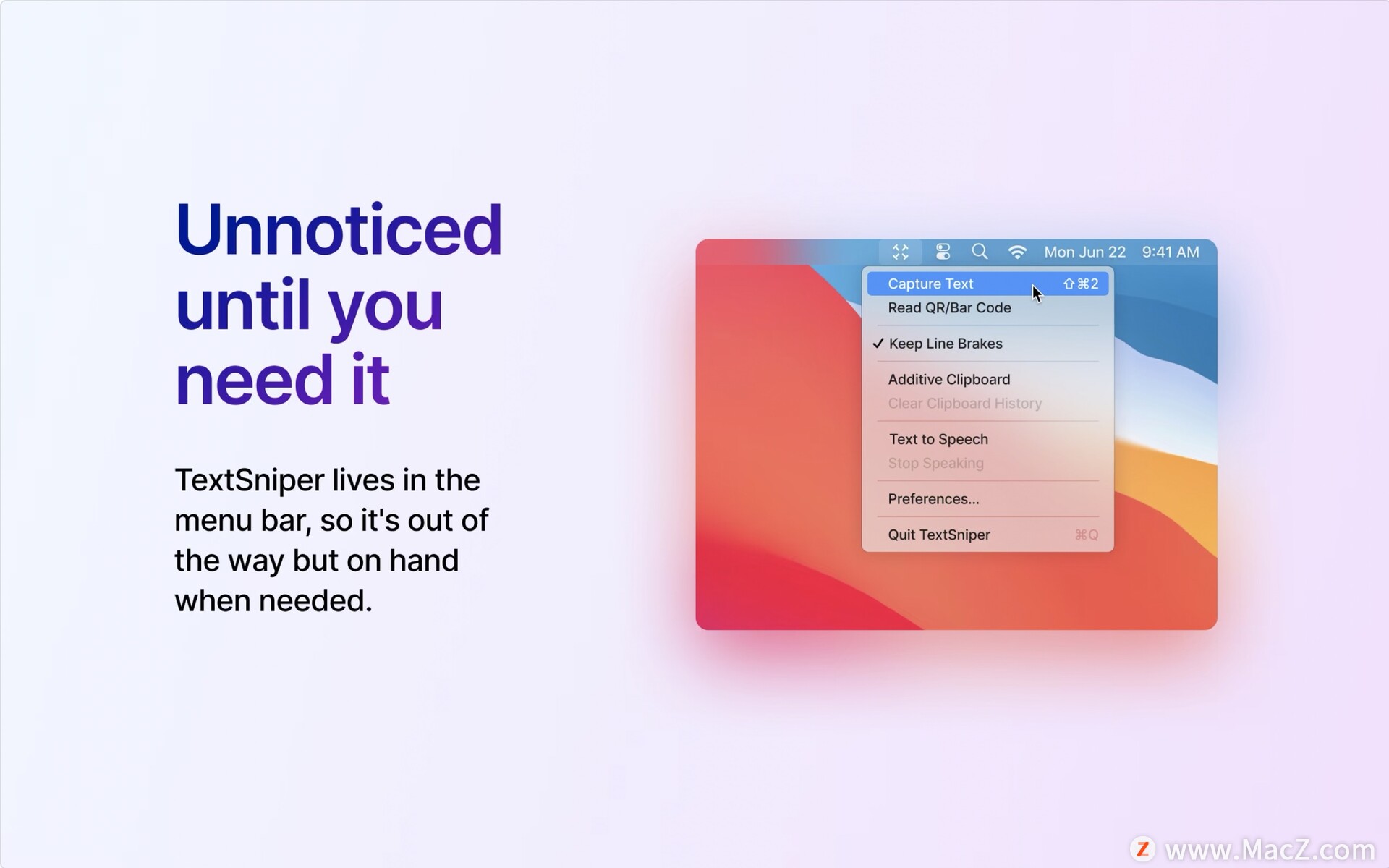
TextSniper使用方法
1.开始按CMD + Shift + 2开始或从菜单栏中选择“捕获文本”
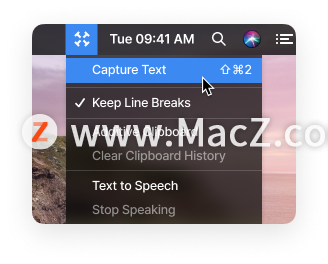
2.选择屏幕区域选择内容将被快速识别并复制到剪贴板。
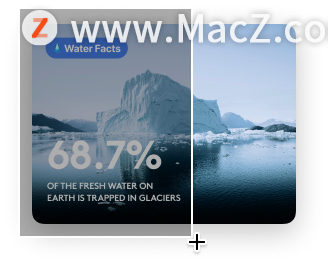
3.粘贴按CMD + V可以将文本粘贴到便笺,编辑器,Messenger或任何其他软件上。
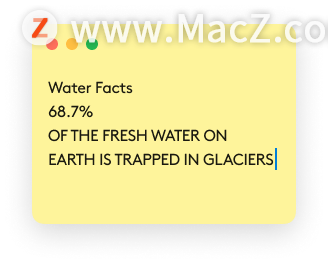
TextSniper几个常见问题
1.TextSniper可以自定义键盘快捷键吗?
是的!您可以设置任何键盘快捷键来启动屏幕文本捕获过程。单击屏幕顶部的TextSniper图标,然后选择“更改快捷方式”菜单项。
2.TextSniper支持哪些语言?
在Big Sur下受支持🇺🇸英语,🇩🇪德语,🇪🇸西班牙语,🇵🇹葡萄牙语,🇮🇹意大利语,🇫🇷法语,🇨🇳繁体中文和简体中文。在Catalina🇺🇸仅限英语下。其他拉丁字母语言可能在重音字符识别方面存在问题。
3.是否不建议使用TextSniper的任何类型的文本?
TextSniper非常适合普通文本,但是当有很多符号(例如您可能在计算机代码中找到)时,可能会出现误读。
TextSniper for Mac功能介绍:
•将不同的图像格式转换为文本(JPEG,PNG,GIF,TIFF,BMP等)。
•从不可搜索的PDF文件中提取文本,而无需处理整个文档。
•从图像,PDF文档,照片,缩放会议或任何其他来源读取文本。
•即使无法复制,例如在电子书或网络文章中,也要复制文本。
•快速提取电子邮件,链接,电话号码等。
•在视频游戏中抓取文字或将其转换为语音。
•阅读QR或条形码。
•从屏幕快照快速生成替代文本以进行鸣叫。
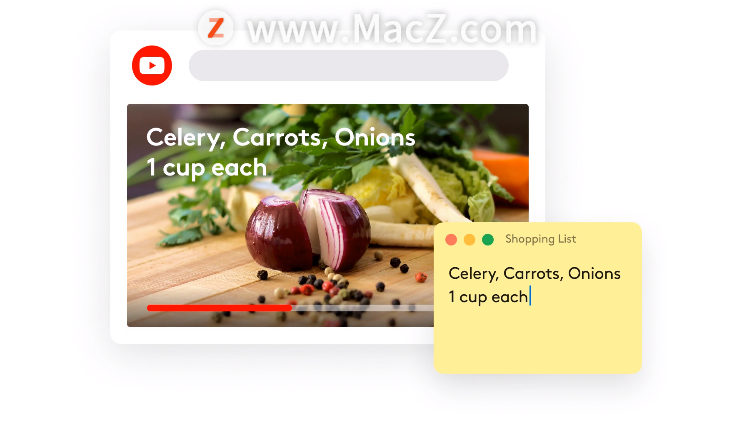
使用TextSniper mac版你可以从你的Mac屏幕上的任何地方,它使用起来超级容易,一个单一的键盘快捷键即可转换文本为从屏幕截图到可编辑的文本,以令人难以置信的快速和准确度识别图片内容为文本,有需要的快来macz下载体验吧!

